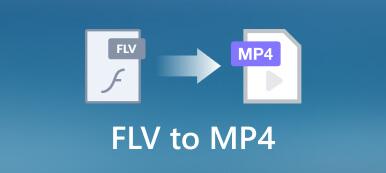M4A — это тип расширения файла для аудио, которое сохраняется в определенном формате MPEG-4. Файл M4A обычно кодируется с помощью расширенного кодирования звука и содержит только звук. В этом посте рассматриваются пять простых способов конвертировать M4A в MP4 онлайн и офлайн на ПК с Windows, Mac и устройствах Android.
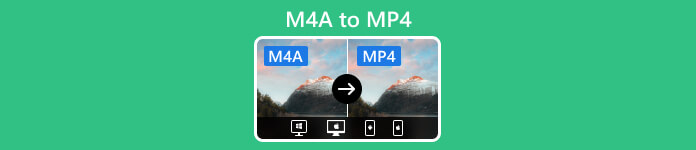
- Часть 1. Преобразование M4A в MP4 на Windows и Mac
- Часть 2: конвертировать M4A в MP4 онлайн
- Часть 3. Измените M4A на MP4 на Android
- Часть 4: Часто задаваемые вопросы о M4A в MP4
Часть 1. Преобразование M4A в MP4 на Windows и Mac
Многие конвертеры позволяют преобразовать M4A в MP4 на Mac и Windows. В этой части рекомендуются два мощных конвертера M4A в MP4, чтобы вы могли конвертировать без потери качества.
Video Converter Ultimate
Video Converter Ultimate это профессиональный инструмент для преобразования аудио и видео для пользователей Windows и Mac. Он поддерживает почти все форматы аудио без потерь и с потерями, включая M4A, MP3, WAV, AIFF, ALAC, FLAC, OGG и AAC. Он позволяет конвертировать M4A в MP4, MP3 или другой формат видео/аудио, сохраняя при этом исходное качество.

4,000,000+ Загрузки
Конвертируйте M4A в MP4, M4V, AVI, FLV, MP3 или AAC без потери качества.
Обрежьте аудиофайл M4A, отрегулируйте громкость, установите задержку и многое другое.
Создавайте клипы, коллажи, 3D-видео и рингтоны, а также добавляйте аудио и субтитры.
Предложите набор инструментов для аудиокомпрессора, аудиосинхронизации, аудиорекордера и многого другого.
Шаг 1Выберите правильную версию в зависимости от вашей системы и бесплатно установите этот конвертер M4A в MP4. Нажмите большую кнопку «плюс» в центральной части, чтобы добавить файл M4A. Вы также можете нажать Добавить файлы или используйте способ перетаскивания для импорта аудио M4A.

Шаг 2При добавлении этот конвертер M4A в MP4 будет отображать основную информацию о файле M4A, такую как имя файла, формат, размер и продолжительность. Кроме того, вы получаете два варианта, Редактировать и Порез, по информации.
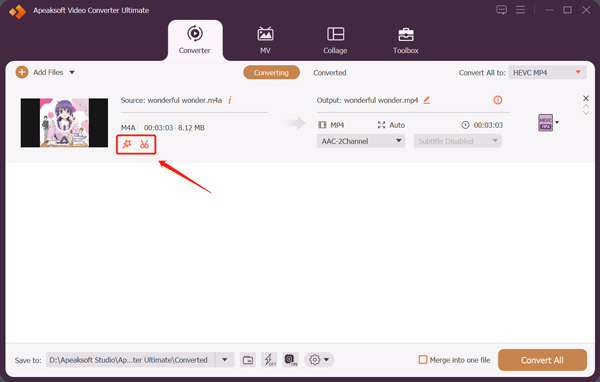
Шаг 3Перед преобразованием M4A в MP4 нажмите кнопку Редактировать кнопку, чтобы отрегулировать громкость звука и установить эффект задержки, если это необходимо. Кроме того, вы можете нажать кнопку «Вырезать», чтобы свободно удалить ненужные части. Нажмите кнопку Сохранить, чтобы подтвердить изменения.
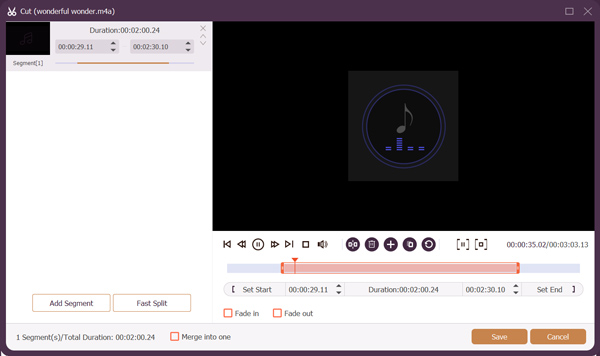
Шаг 4Выберите MP4 в качестве целевого формата вывода из раскрывающегося списка Конвертировать все в. Как упоминалось выше, он может конвертировать M4A в MP4, MOV, FLV, AVI, AAC, MP3, FLAC, WAV и другие. Если вы хотите настроить дополнительные параметры видео и аудио, нажмите кнопку Редактировать Профиль кнопку рядом с выбранным форматом MP4. Затем нажмите Конвертировать все чтобы начать преобразование M4A в MP4.
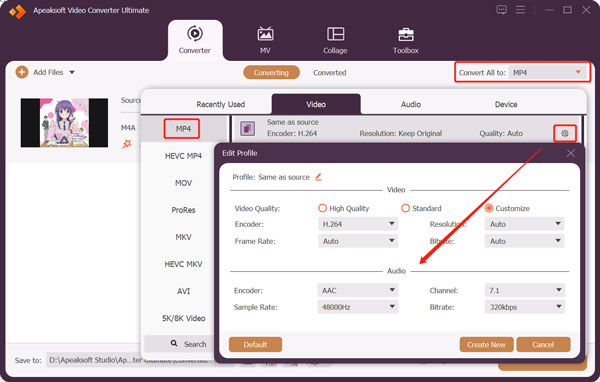
Этот многофункциональный конвертер M4A в MP4 использует передовые Сверхбыстрая конвертация и Аппаратное ускорение функции. Вы можете позволить им быстро завершить преобразование из M4A в MP4 или MP4 в M4A. Он также предлагает другие полезные инструменты в своем наборе инструментов, такие как Audio Sync, Volume Booster, Video Reverser, Video Speed Controller, 3D Maker и GIF чайник.

Преобразование M4A в MP4 с помощью VLC Media Player
VLC — это медиаплеер с открытым исходным кодом и функциями конвертации видео и аудио. Он позволяет бесплатно конвертировать M4A в MP4 на устройствах Windows, macOS или Linux. Вы можете установить его с официального веб-сайта VideoLAN и выполнить следующие шаги, чтобы быстро начать преобразование M4A в MP4.
Шаг 1Запустите VLC Media Player на вашем Windows или Mac, выберите Медиафайлы меню в левом верхнем углу и нажмите кнопку Конвертировать / Сохранить вариант из раскрывающегося списка.

Шаг 2Нажмите Добавить под Файл вкладка, чтобы импортировать файл M4A. Нажмите кнопку со стрелкой вниз Конвертировать / Сохранить , а затем выбрать Конвертировать.
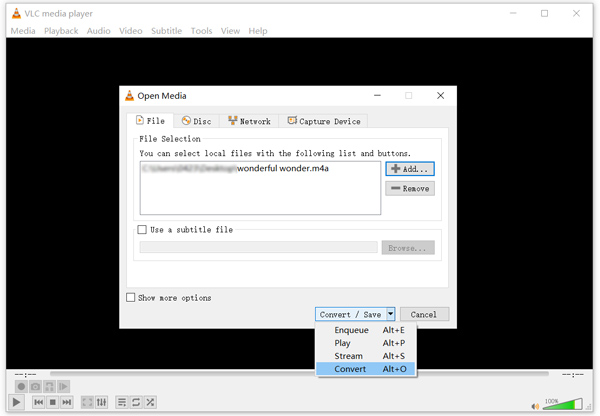
Шаг 3В новой Конвертировать окно, введите Профиль раскрывающийся список, чтобы установить MP4 в качестве выходного формата. Нажмите Вставить чтобы выбрать папку назначения для конвертированного файла MP4 и переименовать ее. Вам также может понадобиться поставить галочку Показать вывод вариант на этом шаге. После этого вы можете нажать Начните для преобразования M4A в MP4 в VLC.
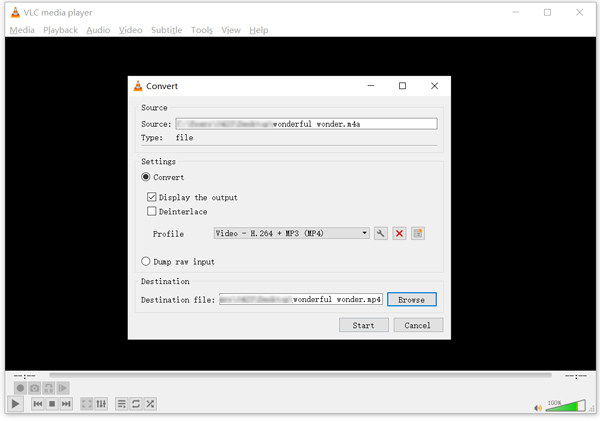
Часть 2: конвертировать M4A в MP4 онлайн
Если вы хотите превратить M4A в MP4, вы также можете воспользоваться некоторыми бесплатными онлайн-конвертерами. Вы можете легко получить множество связанных рекомендаций по конвертации M4A в MP4 в Интернете. Здесь мы познакомим вас с двумя популярными, чтобы сделать разговор онлайн.
Бесплатный конвертер видео Apeaksoft
Бесплатный конвертер видео Apeaksoft — известный онлайн-конвертер видео и аудио. Он совместим со всеми широко используемыми аудио и видео форматами. Этот инструмент может помочь вам конвертировать между M4A и MP4 онлайн бесплатно. Вы можете получить доступ к этому бесплатному аудио конвертеру M4A в любом веб-браузере, включая Chrome, Edge, Yahoo, Firefox и Safari.

Откройте веб-браузер, найдите Apeaksoft Free Video Converter и перейдите на его страницу. Для первого разговора M4A в MP4 щелкните значок Добавить файлы для конвертации кнопка для установки небольшого лаунчера. Загрузите файл M4A, а затем выберите MP4 в качестве целевого формата. Нажмите на Настройки Кнопка для настройки дополнительных параметров видео и звука в соответствии с вашими потребностями. Затем нажмите Конвертировать чтобы продолжить онлайн-разговор с M4A на MP4.
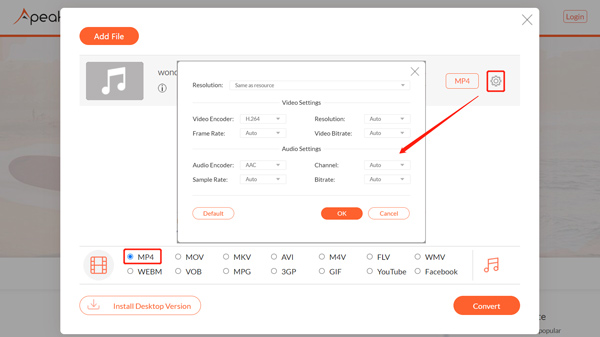
Конвертер ZAMZAR M4A в MP4
ZamZar — это полнофункциональная платформа для преобразования аудио, видео, документов и изображений. Он имеет различные инструменты для преобразования и редактирования файлов непосредственно в веб-браузере. У ZAMZAR есть отдельная страница конвертации M4A в MP4, на которой можно бесплатно конвертировать аудио M4A онлайн. Он позволяет конвертировать файл M4A размером до 50 МБ. Вы можете загружать аудио M4A со своего устройства, Dropbox, Google Drive, OneDrive и через URL-адрес.
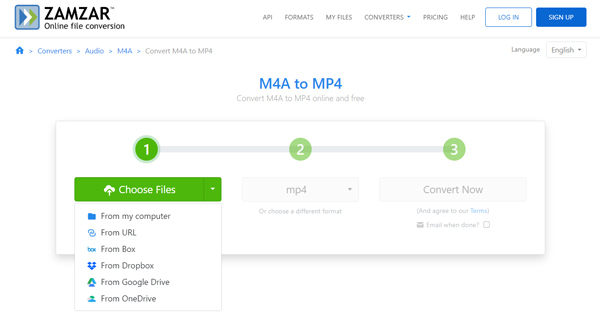
Когда вы дойдете до страницы ZAMZAR M4A to MP4, нажмите кнопку «Выбрать файлы», чтобы загрузить файл M4A. Целевой выходной формат по умолчанию установлен как MP4. Нажмите Конвертировать сейчас чтобы начать разговор M4A и MP4. Когда процесс конвертации завершится, нажмите кнопку Скачать кнопку, чтобы сохранить преобразованный файл на ваше устройство. Нажмите здесь, чтобы получить топ Игроки M4A.
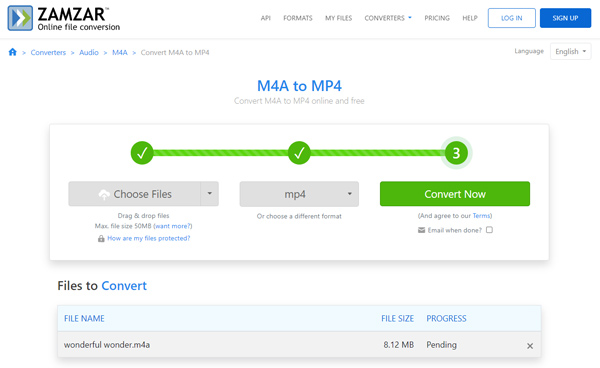
Часть 3. Измените M4A на MP4 на Android
Вы можете найти соответствующие приложения-конвертеры M4A для своего телефона Android в магазине Google Play. Но большинство из них не могут конвертировать M4A только в другой аудиоформат, такой как MP3, AAC или WAV. Вы должны проверить их описания продуктов, чтобы выяснить, могут ли они помочь вам преобразовать M4A в MP4. Кроме того, вы можете использовать приложение проигрывателя для просмотра файлов M4A непосредственно на устройстве Android.
Audio Converter это бесплатное приложение для конвертации аудио для пользователей Android. Он совместим со всеми популярными аудиоформатами, такими как M4A, AAC, 3GP, M4R, AC3, OGG, MP3, WAV, WMA, FLAC и другими. Он разработан с функцией пакетного преобразования для одновременного преобразования нескольких файлов M4A. Этот аудиоконвертер для Android также позволяет извлекать звуковые дорожки из видео.
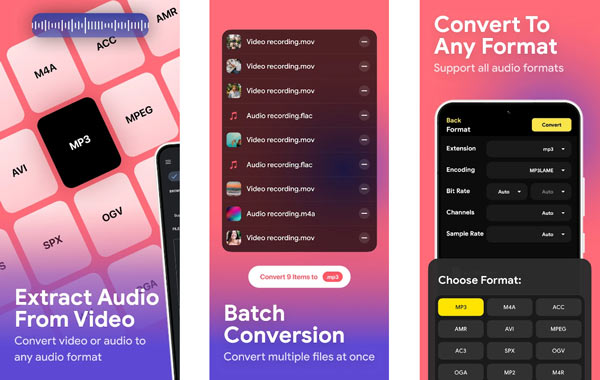
Часть 4: Часто задаваемые вопросы о M4A в MP4
Есть ли в Windows 11 аудио конвертер M4A?
Нет. В Windows 11 нет инструментов для преобразования аудиофайлов. Если вы хотите конвертировать M4A в Windows 11, вам нужно полагаться на некоторые сторонние настольные или веб-приложения.
Могу ли я изменить расширение файла, чтобы превратить M4A в MP4?
Изменение расширений файлов — сложный способ быстро конвертировать видео и аудио форматы в Windows. Вы можете переименовать M4A и преобразовать его в MP4. Как правило, измененный файл MP4 может поддерживаться большинством редакторов и проигрывателей. Но вы также можете повредить исходный файл M4A.
Может ли Audacity изменить M4A на MP4?
Нет. Audacity — это многодорожечный аудиоредактор и инструмент для записи с открытым исходным кодом. Он поддерживает M4A и позволяет экспортировать M4A в другой аудиоформат, такой как MP3, OGG или WAV. Но он не может конвертировать M4A в MP4.
Заключение
Вы можете использовать рекомендованные выше конвертеры для быстрого преобразования аудио M4A в видео MP4. Если у вас есть другие M4A - MP4 рекомендации конвертера, пожалуйста, поделитесь ими в разделе комментариев ниже.